ㆍBackflush는 복잡한 생산 프로세스 없이 생산품목을 입력 후 생산처리 시 생산입고과 자재불출이 동시에 처리되어 별도의 생산담당자가 없는 기업에서 간편하게 생산실적 관리를 할 수 있게 고안한 화면입니다.
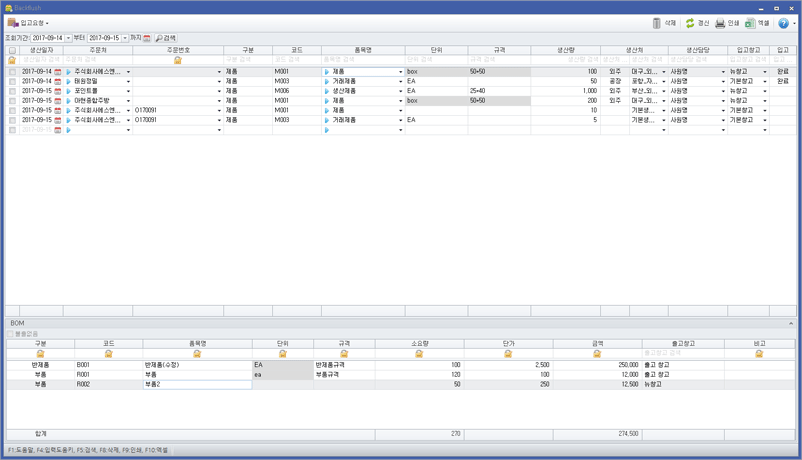 【 버튼 설명 】
【 버튼 설명 】
ㆍ생산지시서 복사 : 동일한 제품의 생산지시서를 복사합니다.
ㆍ생산처리(입고처리) : 선택한 품목에 대해 생산 입고와 자재 불출 처리를 합니다. 즉, 제품의 입고 처리와 BOM정보의 소요 자재가 자동 출고 처리되며 물류/재고>입고출고조회에서 확인이 가능합니다.
ㆍ생산처리(입고취소) : 입고처리된 내역을 취소처리 합니다. 즉, 입고처리된 제품과 출고처리된 자재 내역을 삭제합니다.
ㆍ불출없음 : 생산처가 외주일 경우에만 사용이 가능합니다. 체크 후 입고처리시 자재출고는 생략되고 생산입고만 처리되며,
이때 단가는 [기초정보 > 품목 > 3. 수량 및 등급별 단가 > 외주생산단가]로 자동 입력됩니다.
【 입력방법 】
ㆍ생산일자 : 생산일자를 입력합니다. 미 입력시 오늘 날짜로 자동 입력됩니다.
ㆍ주문처 : 생산 품목을 주문한 거래처를 선택합니다. 주문처가 없는 경우 생략 가능합니다.
[F4]키를 누르거나 직접 입력하여 등록된 거래처 중 선택할 수 있으며, 신규 거래처의 경우 거래처간편등록 버튼

를 이용하여 새로운 거래 주문처를 등록할 수 있습니다.
ㆍ주문번호 : [세금/거래 > 판매주문서]에 입력된 주문서를 불러올 수 있으며 불러오기시 주문처, 품목명, 생산량 등이 자동 입력됩니다. 주문서가 없는 경우 생략 가능합니다.
ㆍ구분 : 품목의 구분을 선택합니다.(0.제품, 1반제품)
ㆍ코드 : 선택된 품목의 코드를 보여줍니다.
ㆍ품목명 : 생산될 품목을 선택합니다. [F4]키를 누르거나 직접 품목명을 입력하여 선택할 수 있으며, 품목 선택시 [BOM]에 등록된 부품이 자동으로 하단에 입력됩니다.
ㆍ단위 : 선택된 품목의 단위를 보여주며, 수정이 가능합니다.
ㆍ규격 : 선택된 품목의 규격을 보여주며, 수정이 가능합니다.
ㆍ생산량 : 품목의 생산량을 입력합니다.
ㆍ로트번호 : [설정 > 환경설정 > 재고물류 > 로트번호 사용 설정]을 사용함으로 설정 후 [기초정보 > 품목 > 5. 기타 > 로트번호 여부]를 사용으로 선택한 제품 선택시 로트번호 입력이 가능합니다.
ㆍ생산처 : 작업할 공장의 분류를 선택합니다.(0.공장, 1.외주) 이후 [F4]키를 이용하여 선택할 수 있습니다. 새로운 공장 등록 및 공장관리는 [제조/생산>기초정보>공장/외주처] 메뉴에서 가능합니다.
ㆍ생산담당 : 생산담당자를 입력합니다. 미 입력시 현재 로그인한 사원명으로 자동 입력됩니다.
ㆍ입고창고 : 입고처리 시 입고될 창고를 선택합니다. 생산처를 선택시 해당 생산처의 전용창고가 자동 입력됩니다.
ㆍ입고 : 입고처리 여부를 확인할 수 있으며 '입고처리'가 되면 '완료'로 자동 입력됩니다. 완료 처리된 내역은 삭제가 불가하며 '입고 취소'후 삭제하셔야 합니다.
완료된 생산 내역은 보고서>작업보고서 및 생산보고서에서 조회가 됩니다.
【 Backflush 출력 】

: 버튼 클릭시 Backflush 보고서를 출력 또는 거래처로 팩스전송을 할 수 있습니다.
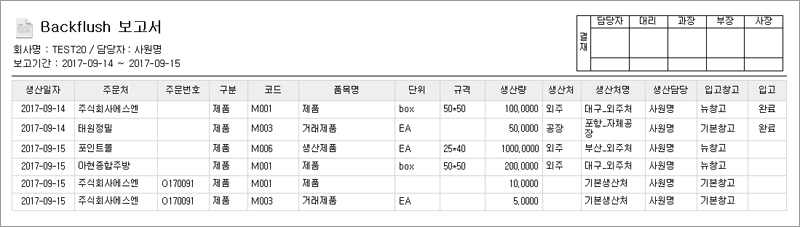
조회한 모든 Backflush 내역을 출력할 수 있습니다.
상단의 결재란은 보고서로 인쇄 시 모든 인쇄물에 자동 설정되어 출력되며, [환경설정>일반공통>보고서 결재라인 설정]에서 결재라인 정보 수정이 가능합니다.
보고서 결재라인은 ‘사용함’으로 설정되어 있으며, 필요 여부에 따라 설정 화면에서 변경하실 수 있습니다.
【 엑셀 파일 다운로드 】

: 버튼 클릭으로 모든 Backflush 내역을 엑셀파일로 저장할 수 있습니다.
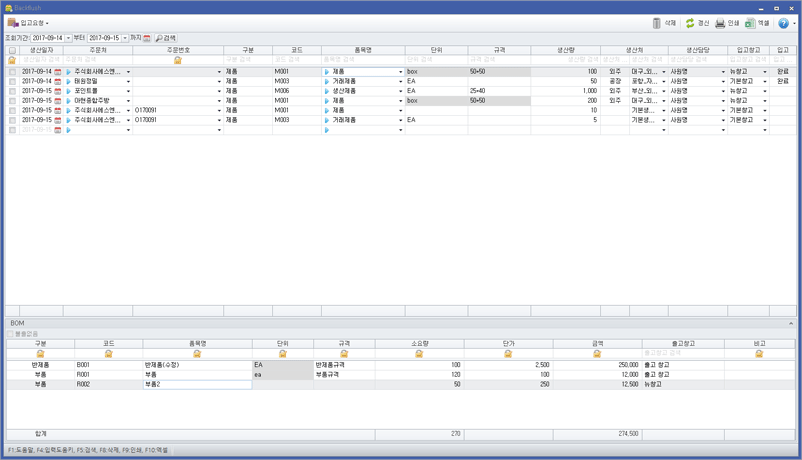
 를 이용하여 새로운 거래 주문처를 등록할 수 있습니다.
를 이용하여 새로운 거래 주문처를 등록할 수 있습니다. : 버튼 클릭시 Backflush 보고서를 출력 또는 거래처로 팩스전송을 할 수 있습니다.
: 버튼 클릭시 Backflush 보고서를 출력 또는 거래처로 팩스전송을 할 수 있습니다.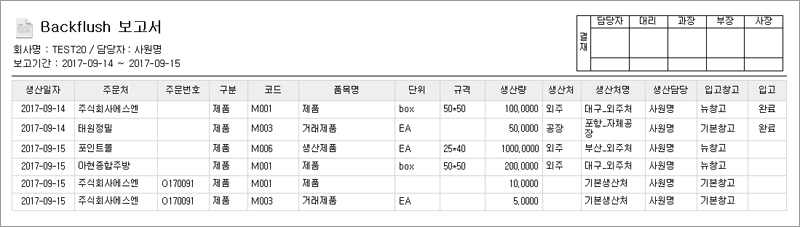
 : 버튼 클릭으로 모든 Backflush 내역을 엑셀파일로 저장할 수 있습니다.
: 버튼 클릭으로 모든 Backflush 내역을 엑셀파일로 저장할 수 있습니다.